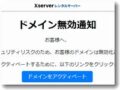迷惑メールが増加する一方で、しかもどんどん高度化しています。そのため不正なメールなのか正常なメールなのかの判断がだんだんと難しくなっています。不正メールの多くは外国からですが、文面も日本語が上手になってきており、なりすまし先の画像や文章をそのまま一部に引用していることなどから、文面だけで判断するのは危険な状況です。
迷惑メールが増加する一方で、しかもどんどん高度化しています。そのため不正なメールなのか正常なメールなのかの判断がだんだんと難しくなっています。不正メールの多くは外国からですが、文面も日本語が上手になってきており、なりすまし先の画像や文章をそのまま一部に引用していることなどから、文面だけで判断するのは危険な状況です。
これから不正な迷惑メールをどのように判定し処理していけばいいかについて検討しました。
どんどん高度化する不正メール
これからも不正メールはますます巧妙化していくでしょう。このことを踏まえて、不正メールに騙されないようにメールを処理するための注意事項を確認しておきましょう。

不正メールに騙されないための注意点
不正メール(フィッシングメールとも言われます)に騙されないためには以下の注意事項を守ることが重要です
差出人を確認すること
メールの差出人(fromのところ)を確認し、知らない人や怪しいアドレスからのメールには特に注意が必要です。また差出人のメールアドレスが自分自身が使っているメールアドレスの場合は、ほぼなりすましの不正メールですので要注意です。
リンクの先読みをする
メール内のリンクはクリックせず、マウスカーソルをリンクの上に置いて、リンク先のURLをプレビューで確認しましょう。そのURLが文面や差出人に関係のないドメインの場合は、ほぼ不正なメールです。
添付ファイルに警戒
知らない差出人からの添付ファイルは開かないようにしましょう。とくに、エクセルやワードなどには、マクロウイルスが含まれている場合がありますので要注意です。
個人情報の提供を避ける
メールでの個人情報の提供は避け、個人の住所氏名電話番号、さらにパスワードなどの機密情報は記入しないようにしましょう。確認が必要な場合は、その差出人に関係がある公式サイト等を直接訪問して確認しましょう。
言語の違和感に注意
自然な日本語を使っていても、文脈にそぐわない表現やおかしな文法がないか確認しましょう。なんとなくでも違和感があるようなら、慎重にチェックしてください。
公式情報と照らし合わせる
怪しいと感じたら、関連する公式サイトや公式情報で確認しましょう。またログインが必要な場合は、必ず自分自身で正しいURLからログインして情報をチェックするという手順にしましょう。
不正メールの対策案
どんどん増える迷惑メールには頭を悩ませますね。多い日はざっと100通を超える迷惑メールが届きます。その中には詐欺メールや不正なメールが多数あります。この中を確認しなければならないときは、ぞっとしますね。
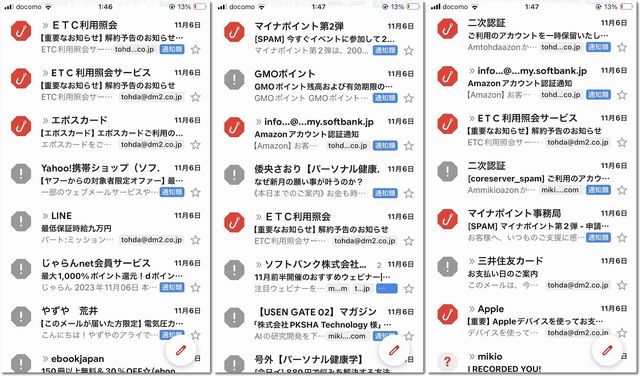
不正メールの対策案としては以下が挙げられます。
メールソフトのメールフィルタを活用する
迷惑メールフィルタを利用して、不正メールを受信箱に入らないようにする。また使用するメールソフトではできるだけ、htmlメール(リッチテキスト)ではなく、テキストメール(シンプルに文章のみ)で利用することを推奨します。
定期的なセキュリティ研修
従業員向けのセキュリティ意識の向上を図るために、定期的なインターネットの安全利用についての研修を実施する。もはや交通安全以上にインターネットでの安全な運用についての知識のアップデートが重要かもしれません。
多要素認証の導入
アカウントへの不正アクセスを防ぐために、多要素認証を導入する。他要素認証とは一般的には2段階認証とも言われています。単にIDとパスワードだけでログインできるようにしないで、スマホを使ったSMS認証、指紋や顔などで認証する生体認証などと複数の認証方法を組み合わせて利用するようにしましょう。
最新の情報にアップデート
フィッシングメールの手口は常に進化しているため、最新の脅威情報に注意し、対策を更新する。また、セキュリティソフトウェア(ウイルス対策ソフトやメールスキャン機能)を用いる場合でも、ソフトウェアを常にアップデートしてから利用しましょう。
Gmailを活用するのは有効です
Gmailを使うメリットとデメリット
Gmailは高度なスパムフィルタリングシステムを持ち、不正メール対策に有効です。以下にメリットとデメリットを列挙し、注意すべき点について解説します。
メリット:
- 高度なフィルタリング: Gmailは機械学習を用いてスパムを識別し、非常に正確に不正メールをフィルタリングします。
- ユーザー報告の学習: ユーザーがスパムと報告したメールを基に、フィルタリングを改善します。
- セキュリティの更新: Googleはセキュリティを常に更新し、新しい脅威に対応します。
- 多層的な保護: フィッシング詐欺やマルウェアからユーザーを保護するための多くのセキュリティ機能を備えています。
デメリット:
- 誤検知: 正規のメールがスパムと誤検知されることがあります。
- プライバシーの懸念: Googleがメールデータを収集し、広告ターゲティングなどに利用する可能性があります。
- 完璧ではない: どんなに進化しても、不正メールがフィルタを通過する可能性はゼロではありません。
特に注意すべき点:
- セキュリティの過信は禁物: Gmailのフィルタリングが高度でも、新しい手口や工夫を凝らしたフィッシングメールは依然として受信箱に届く可能性があります。
- プライバシー設定の確認: Gmailを使用する際は、Googleのプライバシー設定を確認し、自分の情報がどのように使用されているかを理解することが重要です。
- 定期的な監視: スパムフォルダを定期的にチェックし、誤検知された重要メールがないかを確認する必要があります。
最終的には、ユーザー自身の警戒心と正しい行動が最も重要であり、Gmailの機能を賢く活用しながらも、自衛策を怠らないようにしましょう。
メールのHTMLソースを確認するための手順
GmailではメールのHTMLソースを閲覧することができます。これはメールがどのように構成されているかを詳しく見ることによって、不正な要素がないかを自分でチェックするのに有効です。
送信元情報やリンク先情報が不正かどうかを確認するためにも効果がありますし、SPF、DKIM、DMARCの認証ができているかという確認もできます。
以下の手順でHTMLソースを確認できます
- Gmailで該当のメールを開きます。
- 右上の三点リーダー(その他のアクション)メニューをクリックします。
- 「メールを表示」や「元のメッセージを表示」を選択して、メールのソースコードを表示します。
実際に「スパム判定」されたメールのhtmlソースを見てみましょう。
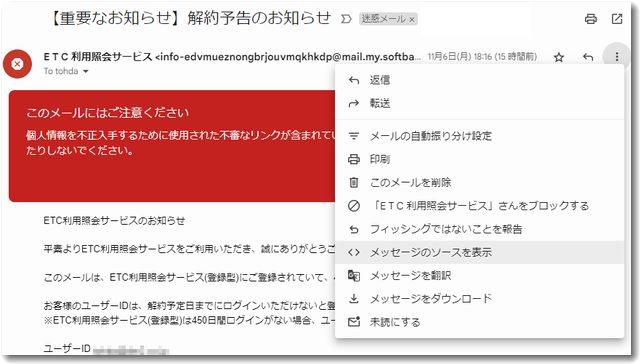
上記の画面になったら、「メッセージのソースを表示」をクリックして開きます。
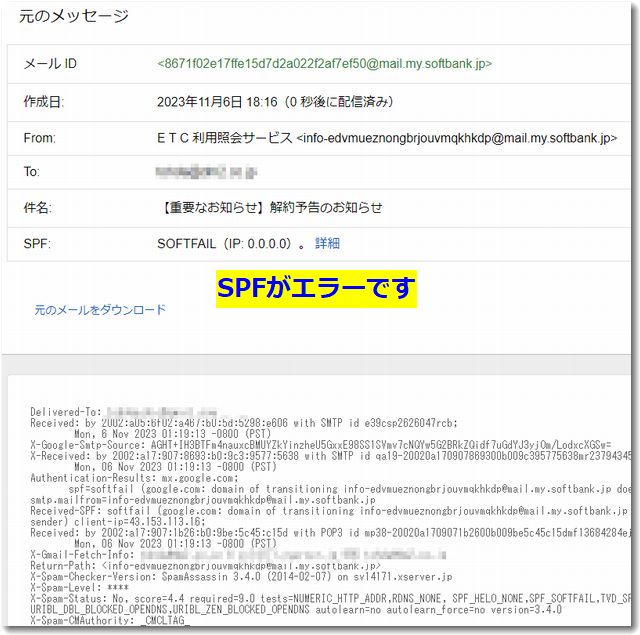
htmlソースを見ると、SPFでエラーが出ていることがわかります。またヘッダ内容をよく見ると通信経路が不正であることもわかります。
HTMLソース分析では、リンクが実際にどこに導くか、画像やスクリプトがどこから読み込まれているかなどを確認できます。しかし、これはある程度のHTML知識が必要です。
他に効果的な方法としては、以下が挙げられます:
- メールヘッダの分析: Gmailではメールヘッダを調べることで、送信元のIPアドレスや送信経路などを確認できます。これにより、メールがどこから来たのか、どのようなサーバーを経由しているのかが分かり、不審な点を発見しやすくなります。
- 多要素認証の利用: 万が一、フィッシングメールに騙されてしまっても、多要素認証があれば不正アクセスを防ぐ一線となります。
- 定期的なパスワード変更: 定期的なパスワードの変更と強固なパスワードの使用は、セキュリティを高めるのに有効です。
これらの方法を組み合わせることで、不正メールによる被害を減らすことができます。ただし、技術的な方法に加えて、常に慎重にメールを扱い、不審なメールには反応しないという基本的な態度も大切です。
独自ドメインメールやocnメールをGmailで使う方法
独自ドメインのメールアドレスやocnのメールアドレスで、Gmailをメールソフトとして使うことも可能です。
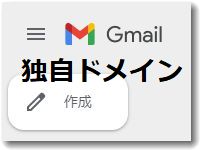

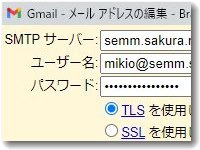
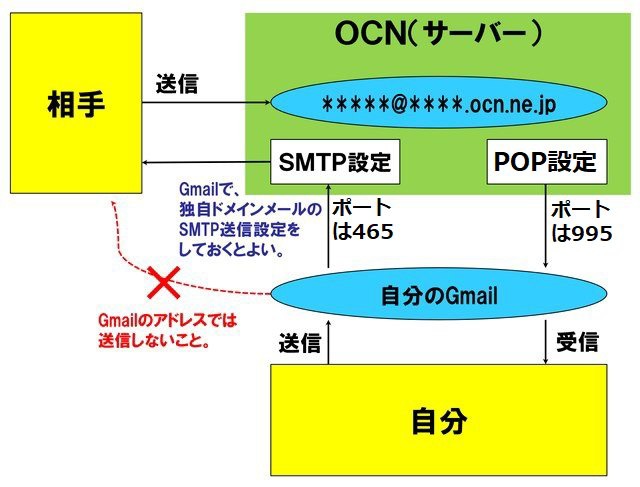
上記にて解説していますので参考にしてください。

この記事を書いた遠田幹雄は中小企業診断士です
遠田幹雄は経営コンサルティング企業の株式会社ドモドモコーポレーション代表取締役。石川県かほく市に本社があり金沢市を中心とした北陸三県を主な活動エリアとする経営コンサルタントです。
小規模事業者や中小企業を対象として、経営戦略立案とその後の実行支援、商品開発、販路拡大、マーケティング、ブランド構築等に係る総合的なコンサルティング活動を展開しています。実際にはWEBマーケティングやIT系のご依頼が多いです。
民民での直接契約を中心としていますが、商工三団体などの支援機関が主催するセミナー講師を年間数十回担当したり、支援機関の専門家派遣や中小企業基盤整備機構の経営窓口相談に対応したりもしています。
保有資格:中小企業診断士、情報処理技術者など
会社概要およびプロフィールは株式会社ドモドモコーポレーションの会社案内にて紹介していますので興味ある方はご覧ください。
お問い合わせは電話ではなくお問い合わせフォームからメールにておねがいします。新規の電話番号からの電話は受信しないことにしていますのでご了承ください。
【反応していただけると喜びます(笑)】
記事内容が役にたったとか共感したとかで、なにか反応をしたいという場合はTwitterやフェイスブックなどのSNSで反応いただけるとうれしいです。
遠田幹雄が利用しているSNSは以下のとおりです。
facebook https://www.facebook.com/tohdamikio
ツイッター https://twitter.com/tohdamikio
LINE https://lin.ee/igN7saM
チャットワーク https://www.chatwork.com/tohda
また、投げ銭システムも用意しましたのでお気持ちがあればクレジット決済などでもお支払いいただけます。
※投げ銭はスクエアの「寄付」というシステムに変更しています(2025年1月6日)
※投げ銭は100円からOKです。シャレですので笑ってください(笑)